- Autor Jason Gerald [email protected].
- Public 2024-01-19 22:12.
- Zadnja promjena 2025-01-23 12:19.
Ovaj wikiHow uči vas kako prikazati i pronaći skrivene datoteke i mape u sustavu Windows.
Korak
1. dio 2: Prikazivanje skrivenog sadržaja
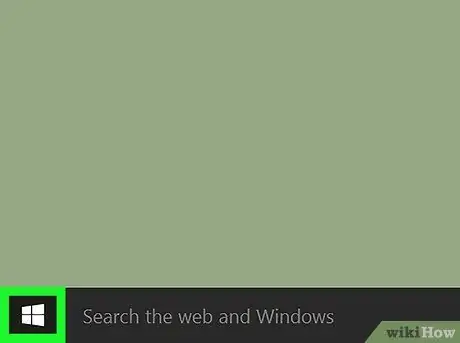
Korak 1. Otvorite izbornik "Start"
Možete kliknuti logotip sustava Windows u donjem lijevom kutu zaslona ili pritisnuti tipku Win.
U sustavu Windows 8 zadržite pokazivač iznad gornjeg desnog kuta zaslona, a zatim kliknite ikonu povećala
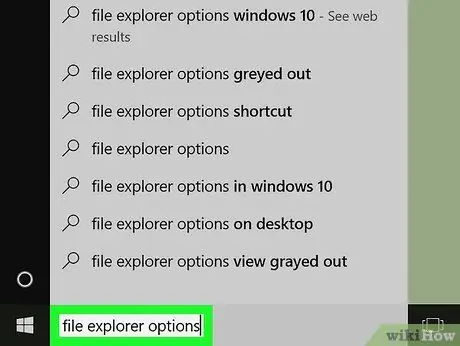
Korak 2. U izbornik "Start" upišite opcije istraživača datoteka
Nakon toga, ikona "Opcije istraživača datoteka" pojavit će se pri vrhu rezultata pretraživanja.
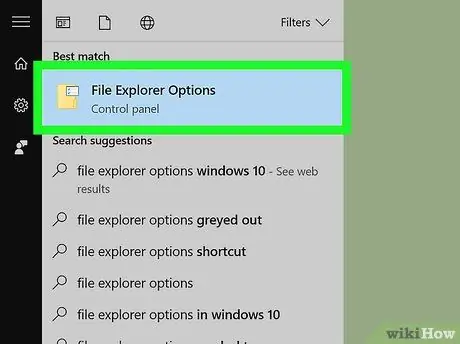
Korak 3. Pritisnite File Explorer Options
Program je označen ikonom u obliku mape na vrhu prozora "Start".
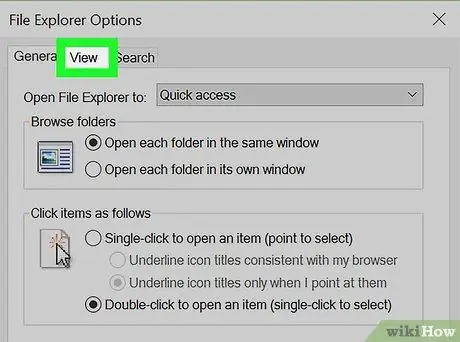
Korak 4. Kliknite karticu Pogled
Možete ga vidjeti pri vrhu prozora "Opcije istraživača datoteka".
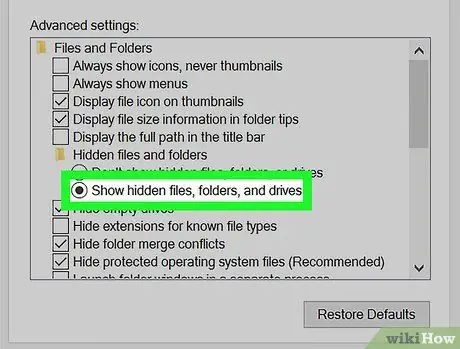
Korak 5. Kliknite krug Prikaži skrivene datoteke, mape i pogone
Nalazi se u sredini prozora "Napredne postavke".
Ako ne vidite tu opciju, dvaput kliknite tekst " Skrivene datoteke i mape " Ako se opcija također ne pojavljuje, prvo kliknite tekst " Datoteke i mape ”Pri vrhu prozora„ Napredne postavke”.
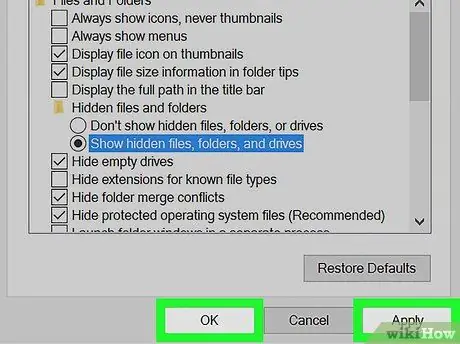
Korak 6. Pritisnite Primijeni, a zatim kliknite U REDU.
Ova dva gumba nalaze se pri dnu prozora. Nakon toga će se prikazati datoteke, mape, diskovi i drugi sadržaji skriveni na računalu.
2. dio 2: Izvođenje zadatka
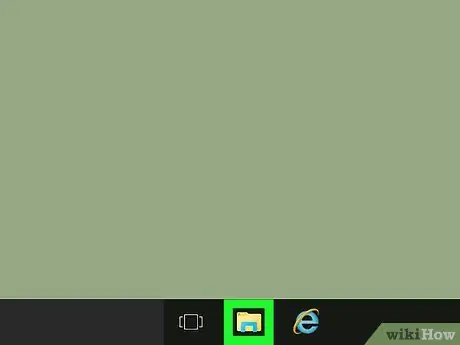
Korak 1. Otvorite File Explorer
Ove su aplikacije označene ikonom mape na programskoj traci.
Također možete upisati istraživač datoteka u izbornik "Start" i pritisnuti Enter
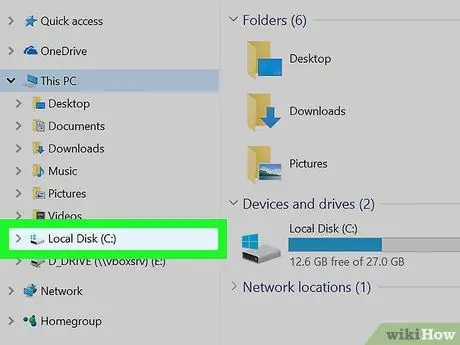
Korak 2. Kliknite naziv tvrdog diska
Naziv diska prikazan je u polju za izbor na lijevoj strani ekrana. Obično su diskovi označeni kao OS (C:) ”.
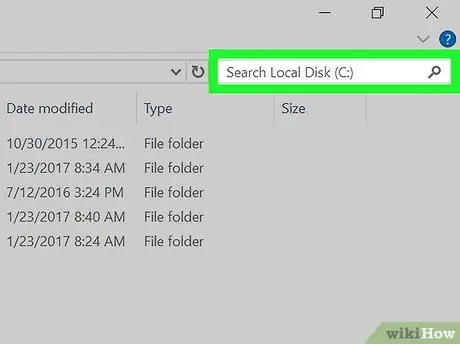
Korak 3. Pritisnite traku za pretraživanje
Nalazi se u gornjem desnom kutu prozora File Explorer.
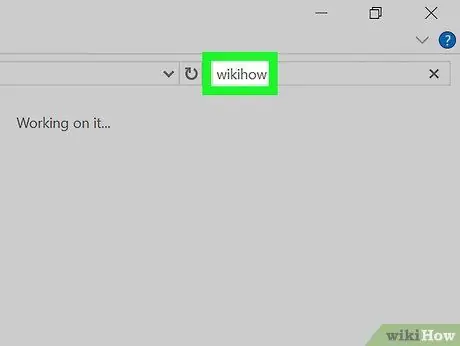
Korak 4. Upišite naziv skrivenog sadržaja
Ako ne znate naziv sadržaja, pokušajte umetnuti zvjezdicu, a zatim željenu vrstu/format sadržaja. Na primjer, ključna riječ za pretraživanje "*.jpg" može vratiti sve jpeg slikovne datoteke koje završavaju s nastavkom ".jpg".
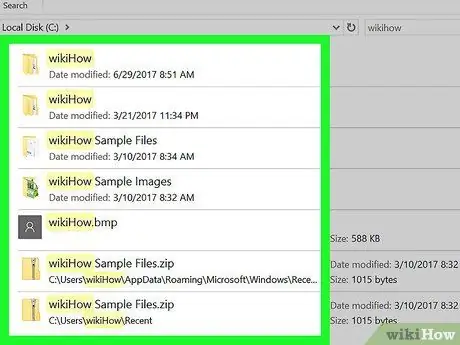
Korak 5. Pregledajte postojeće rezultate pretraživanja
U rezultatu možete vidjeti neke skrivene mape i datoteke.
- Tim datotekama i mapama nije moguće pristupiti pretraživanjem izbornika "Start".
- Ako ne vidite željenu datoteku, mapu ili skriveni sadržaj, kliknite “ Ovaj PC ”U stupcu s lijeve strane ekrana i ponovite pretraživanje.






